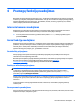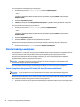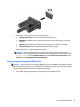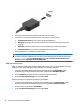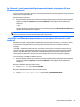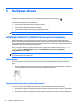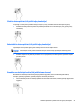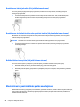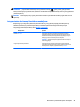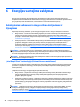User's Guide - Windows 8.1
2. Kitą kabelio galą prijunkite prie raiškiojo televizoriaus arba monitoriaus.
3. Paspauskite f4 ir perjunkite kompiuterio ekrano vaizdą į vieną iš 4 galimų režimų:
●
Tik kompiuterio ekrane: ekrano vaizdas rodomas tik kompiuteryje.
●
Dublikatas: peržiūrėkite ekrano vaizdą tuo pačiu metu rodomą ir kompiuteryje, ir išoriniame
įrenginyje.
●
Išplėstinis: peržiūrėkite ekrano vaizdą, rodomą ir kompiuteryje, ir išoriniame įrenginyje.
●
Tik antrame ekrane: ekrano vaizdas rodomas tik išoriniame įrenginyje.
Kaskart paspaudus fn+f4 pakeičiamas rodymo režimas.
PASTABA: geriausių rezultatų pasieksite, jei pasirinksite parinktį „Išplėsti“ ir atlikdami toliau
pateikiamus veiksmus padidinsite išorinio įrenginio ekrano skiriamąją gebą. Pradžios ekrane įveskite
valdymo skydas, pasirinkite Valdymo skydas. Pasirinkite Išvaizda ir personalizavimas. Dalyje
Ekranas pasirinkite Reguliuoti ekrano skiriamąją gebą.
HDMI garso nustatymas
HDMI – tai vienintelė vaizdo sąsaja, palaikanti didelės raiškos vaizdą ir garsą. Prijungę HDMI televizorių prie
kompiuterio, galite įjungti HDMI garso funkciją atlikdami toliau nurodytus veiksmus.
1. „Windows“ darbalaukyje dešiniu pelės klavišu spustelėkite piktogramą Garsiakalbiai, esančią
pranešimų srityje, dešinėje užduočių juostos pusėje, tada pasirinkite Paleidimo įrenginiai.
2. Skirtuke Atkūrimas pasirinkite skaitmeninės išvesties įrenginio pavadinimą.
3. Spustelėkite Nustatyti numatytąjį, tada spustelėkite Gerai.
Norėdami grąžinti garso transliavimą į kompiuterio garsiakalbius:
1. „Windows“ darbalaukyje dešiniuoju pelės klavišu spustelėkite piktogramą Garsiakalbiai, esančią
pranešimų srityje, dešinėje užduo
čių juostos pusėje, tada spustelėkite Atkūrimo įrenginiai.
2. Skirtuke „Atkūrimas“ spustelėkite Garsiakalbiai.
3. Spustelėkite Nustatyti numatytąjį, tada spustelėkite Gerai.
24 4 skyrius Pramogų funkcijų naudojimas